
WhatsApp ottaa käyttöön kaksivaiheisen todennuksen beta-käyttäjille Androidissa hakkerointiyritysten välttämiseksi. Näin voit ottaa sen käyttöön.
WhatsApp tuo kaksivaiheisen vahvistuksen Androidille: Kuinka ottaa käyttöön
WhatsApp julkaisee jo paljon uusia ominaisuuksia. Äskettäin olemme nähneet WhatsAppin käynnistäneen videopuheluominaisuuden Androidin beta-käyttäjille. Nyt WhatsApp ottaa käyttöön kaksivaiheisen todennuksen Android-käyttäjille.
Kaksivaiheinen todennusominaisuus on käytössä WhatsApp-sovelluksen uusimmassa beta-versiossa (2.16.341 ja uudemmat). Mukaan Android Policeominaisuus on havaittu myös Windows Phonen betaversiossa.
Tämä kaksivaiheinen todennusominaisuus pyytää käyttäjää antamaan staattisen kuusinumeroisen salasanan aina, kun rekisteröit uuden puhelimen olemassa olevalle tilille. Tämä ominaisuus on hyödyllinen, koska se voi tarjota suojan rikollisia vastaan, jotka saattavat yrittää kloonata puhelimesi.
Aiemmin tekstiviestivahvistus oli ainoa tapa rekisteröidä olemassa oleva WhatsApp-tili mille tahansa uudelle laitteelle, ja tekstiviesti voitiin lähettää kaikkiin puhelimeesi rekisteröityihin laitteisiin. Siksi kaksivaiheinen todennus tarjoaa ratkaisevan suojan rikollisia vastaan.
Kaksivaiheisen todennuksen mahdollistamiseksi käyttäjien on kirjauduttava Google Play Kaupasta beta-versioon. Avaa WhatsApp-sivu Google Play -kaupassa ja jatka rullaamista alaspäin. Löydät vaihtoehdon “Kirjaudu sisään betatestaajana” napauttamalla “Olen sisään” ja odota muutama minuutti.
Vaihe 1. Kun sinulla on beta-sovellus, siirry tilisi asetuksiin WhatsAppissa.
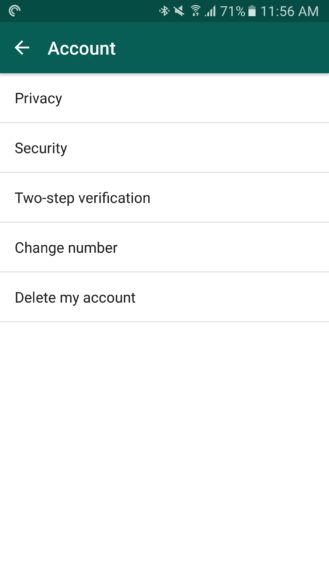
Vaihe 2. Napauta nyt “Kaksivaiheiset vahvistukset” ja napauta “Ota käyttöön”
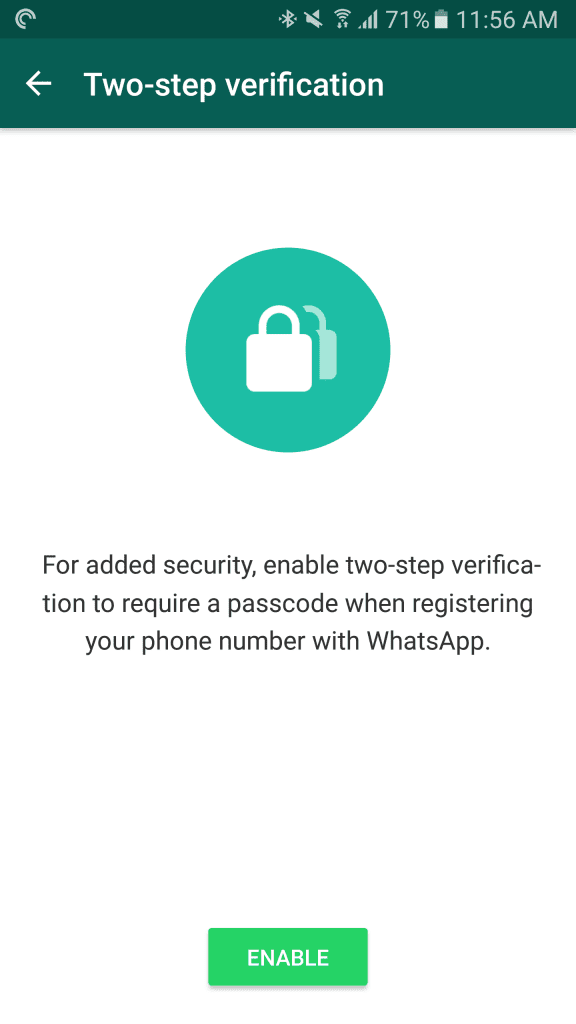
Vaihe 3. Nyt sinun on syötettävä kuusinumeroinen salasana, jota sinulta kysytään, kun rekisteröit puhelinnumerosi WhatsAppilla.
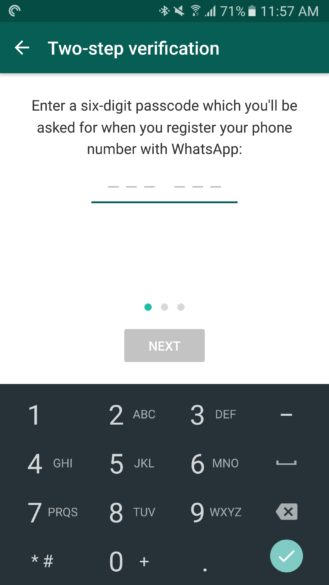
Vaihe 4. Seuraavaksi sinun on lisättävä tiliisi sähköpostiosoite, jota voidaan käyttää salasanan vaihtamiseen siltä varalta, että unohdat sen.
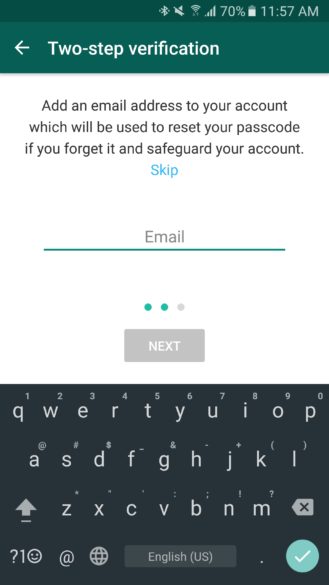
Se siitä! Nyt kaksivaiheinen vahvistus on käytössä. Nyt sinun on syötettävä salasana joka kerta, kun rekisteröit WhatsAppin uuteen laitteeseen.
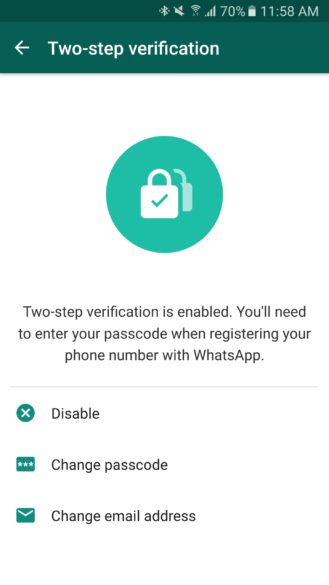
Joten näin voit ottaa kaksivaiheisen vahvistuksen käyttöön WhatsApp-tililläsi. Se toimii lisäturvana. Jos sinulla on ongelmia kaksivaiheisen vahvistuksen aktivoimisessa, keskustele kanssamme alla olevassa kommenttikentässä.
